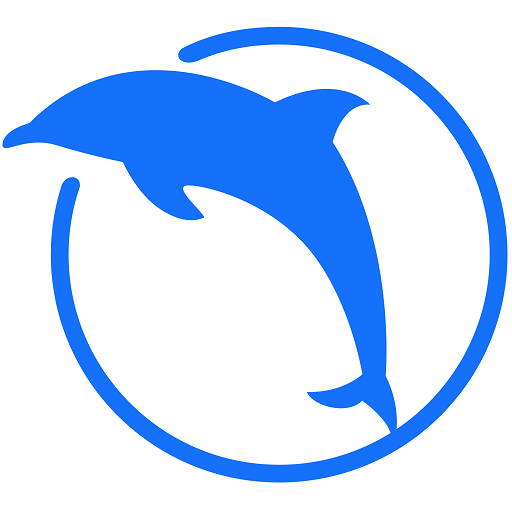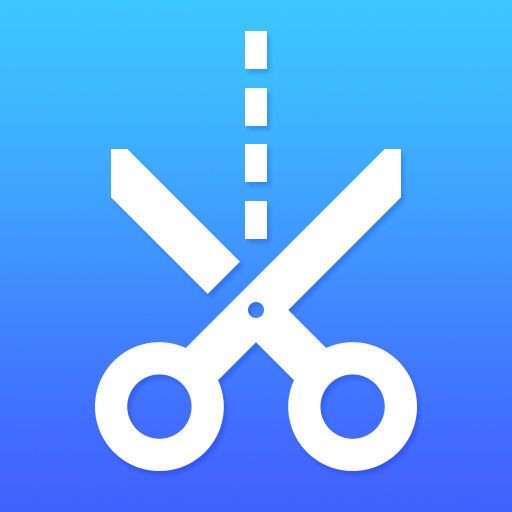在现代社会中,笔记本电脑已成为人们日常工作和学习中不可或缺的工具。但是有时我们可能会遭遇一些技术问题,其中麦克风没有声音便是常见的一种。尤其是在使用Windows 10系统的笔记本时,这个问题可能会让我们感到困惑和烦恼。本文将探讨造成麦克风无声的原因,并提供解决方案。

首先我们需要确定麦克风没有声音的原因。在Windows 10系统中,麦克风无声可能是由于以下几个方面造成的:
1. 硬件故障:检查麦克风是否正常工作。如果是外接麦克风,可以尝试将其连接到其他设备上进行测试;如果是内置麦克风,确保设备没有物理损坏。
2. 音量设置问题:有时麦克风的音量被调得过低,或者静音。我们可以通过右下角的音量图标进入音量混合器,查看麦克风的音量设置,确保它没有被静音并且音量适中。
3. 设备默认设置:在Windows 10的声音设置中,可能会因为默认设备设置不正确而导致麦克风无法正常使用。我们可以右键点击音量图标,选择“声音”,在“录音”标签下查看麦克风的设置。如果所需的麦克风没有被设置为默认设备,可以右键点击它并选择“设为默认设备”。
4. 驱动问题:驱动程序的更新或故障也可能导致麦克风无法正常工作。我们可以访问设备管理器,找到“音频输入和输出”选项,查看麦克风的驱动程序是否正常。如果驱动程序有问题,可以尝试更新或者重新安装。
5. 隐私设置:Windows 10有隐私设置,可能会限制应用程序访问麦克风。我们可以进入“设置”“隐私”“麦克风”,确保允许应用使用麦克风的选项被开启。
了解了可能的原因后,我们可以一步步进行排查和解决:
第一步:检查硬件。确认麦克风是否正常工作,若是外接麦克风,尝试更换插口或更换设备;若是内置麦克风,确保没有被物体挡住。
第二步:调整音量设置。右键点击系统托盘的音量图标,选择“打开音量混合器”,查看麦克风音量是否处于静音状态。如果静音取消静音并将音量调高。
第三步:检查默认设备设置。进入“控制面板”中的“声音”选项,查看“录音”标签下的麦克风设置,确保选择正确的设备为默认设备。
第四步:更新驱动程序。在设备管理器中,找到麦克风设备,右键选择“更新驱动程序”,并根据提示进行操作,确保驱动程序是最新的。
第五步:检查隐私设置。进入“设置”“隐私”“麦克风”,检查是否允许应用访问麦克风。如果关闭请打开相关开关。
如果以上步骤仍未解决问题,可以考虑重启计算机,或者联系专业的技术支持以获取进一步的帮助。有时简单的重启便能解决许多看似复杂的问题。
总之麦克风没有声音的原因有很多,通过排查上述几个方面,我们通常能够找到解决办法。希望这篇文章能够帮助到你,让你的笔记本麦克风重新发挥作用,不再错过重要的通话和会议。